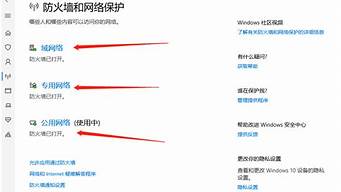1.硬盘格式化
2.为什么会出现可移动磁盘未被格式化?
3.电脑提示u盘格式化怎么办
4.U盘加密怎样格式化

在使用移动硬盘、U盘或是存储卡的时候,常常会遇到磁盘打不开提示未被格式化的问题。当电脑提示磁盘未被格式化的时候,我们该如何处理呢?重要资料还能恢复吗?现在我就针对这个问题和大家讨论一下如何妥善处理未被格式化的磁盘。
电脑提示可移动磁盘未格式化症状及原因
症状:在文件管理器或是磁盘管理中,双击某个磁盘分区,打不开提示格式化。此问题多出现在移动硬盘、U盘、SD卡能可移动存储设备上。当磁盘打不开提示未格式化的时候,操作系统给出的选项是"格式化磁盘"或是关闭对话框。通常,格式化之后,分区就可以正常访问了;但是很多用户不愿意进行格式化,因为磁盘中保存着比较重要的文件。
常见原因:突然断电、从电脑移除可移动存储设备之前没有点击安全删除媒体选项、破坏、磁盘坏道、存储设备自身硬件故障等。
驱动器的磁盘未格式化怎么办?数据如何恢复?
磁盘未被格式化说明这个分区的文件系统部分损坏了。如果磁盘里的数据不重要,那么可以直接格式化一下,就可以正常使用这个盘了。但是,如果磁盘中的数据很重要,那么首先要做的是数据恢复,数据恢复完成之后再进行格式化操作。
如何从未格式化的磁盘恢复数据呢?这里可以使用DiskGenius数据恢复软件来扫描这个磁盘,然后将找到的数据复制到其他盘即可。具体步骤如下:
第一步:打开DiskGenius数据恢复软件免费版,在软件中找到并选择需要恢复数据的磁盘分区,然后点击"恢复文件"按钮,如下图所示:
如果打开DiskGenius就可以直接看到未格式化磁盘中的数据,那就不用再使用"恢复文件"这个功能扫描了,直接将想要恢复的数据复制到其他的分区即可。
第二步:在弹出的"恢复文件"窗口上,点击"开始"按钮,让软件开始搜索丢失的数据。
有些情况,未格式化磁盘的文件系统受损比较严重,有些数据将无法按照原始目录结构恢复。因此,扫描的时候建议将"额外扫描已知文件类型"这个选项也勾选上,以便软件可以进行深度扫描,找到尽可能多的文件。
第三步:筛选、预览文件,检查恢复效果。
DiskGenius提供文件过滤和预览功能,可以帮助用户快速找到想要的数据并检查文件是否有损坏等。
第四步:复制文件。在扫描结果中勾选需要恢复的文件,然后右击鼠标并选择"复制到指定文件夹"选项。之后,就可以自己指定个位置来保存恢复回来的数据了。
磁盘未格式化怎么解除?
解除磁盘未格式化的方法很简单,如果磁盘没坏道,普通的格式化操作即可修复磁盘错误。不过格式化之后,分区中的数据就不见了。对于没有数据备份的小伙伴们,需要先使用DiskGenius软件恢复数据,然后再进行格式化。
双击桌面的"此电脑"图标,打开文件管理器。在文件管理中找到并右击未格式化的磁盘,然后选择"格式化"选项。
在弹出的窗口上,选择文件系统类型等信息,然后点击"开始"按钮。格式化完成后,就可以打开该分区了。
磁盘未格式化常见问题
1. 硬盘格式化后数据还能恢复吗?
硬盘格式化后数据是可以恢复的。操作系统默认是执行快速格式化,格式化过程会建立新的文件系统,并不会将保存在硬盘上的数据逐扇区清零。如果格式化后,没有再写入数据,就可以借助数据恢复软件将丢失的数据找回来。
2. U盘打不开一直弹磁盘未格式化怎么办?
U盘打不开提示格式化说明U盘上的分区受损了,需要通过格式化来修复分区中的错误。如果U盘里的数据非常重要,那么需要先将U盘里的数据恢复出来,然后再进行格式化。此外,在数据恢复完成之前,不要对U盘进行磁盘检查(chkdsk),以免影响恢复效果。
3. 无法执行磁盘检查因为磁盘未格式化?
对未格式化磁盘进行磁盘检查的时候提示"文件系统的类型是RAW。CHKDSK无法供RAW驱动器使用。" 说明CHKDSK无法修复该问题,需要通过格式化来修复磁盘错误。提醒:如果磁盘中的数据非常重要,在格式化之前需要先进行数据恢复。
总结
以上就是可移动设备连接电脑提示磁盘打不开未被格式化的解决方法了。遇到类似问题的用户,可以按照上面的方法来进行磁盘数据恢复并修复未格式化的磁盘。
硬盘格式化
一些用户在使用移动硬盘时,会出现一种故障现象,而提示的窗口显示移动硬盘格式化不了,而使用自带的格式化工具却不能完成格式化,该怎么提取电脑内的文件资料呢,应该怎么解决呢,接下来看看我为大家分享的 移动硬盘格式化不了怎么办 以及可移动磁盘怎么格式化的相关知识吧!
一、移动硬盘格式化不了怎么办:
问题一:用户购买了一个杂牌的移动硬盘,而最近的时间内,检查出坏道,那么想进行格式话,可是结果显示 移动硬盘格式化不了怎么办 呢?
解决方案:这种现象的移动硬盘格式化不了通常情况下是因为磁盘坏道引起的,用系统自带的分区工具无法解决,在移动硬盘上没有重要资料的情况下,可以选择“效率源”等软件屏蔽坏道,这样就可以格式化成功了。或者重新进行分区,跳过坏道,不过这样的处理方式会使硬盘的容量减小,如果硬盘还在保修期内,我建议你还是交给商家保修!
问题二:电脑系统安转的是XP操作系统,移动硬盘连接的是80GB移动硬盘,但不能将移动硬盘格式化为FAT32格式的文件系统,也不能进行 移动硬盘格式化不了怎么办 ?
解决方案: 这种现象应该是Windows 2000/XP操作系统中不支持大于80GB的FAT32 的格式化,需要进行硬盘格式,那么需要利用PartitionMagic等软件对其进行格式化。
二、可移动磁盘怎么格式化:
可移动磁盘不能正常进行格式化的原因有很多种,而最常见的应该就是写保护或是硬盘数据线有问题或是硬盘坏了,下面我们也来了解下可移动磁盘怎么格式化的:
电脑--管理---磁盘管理--格式,把自己的移动硬盘插在别人的电脑上,看看会不会出现相同的问题,也可以借别人的电脑先把资料备份。接着点击我的电脑-选择管理-磁盘管理-选中D盘右击-删除逻辑驱动器-然后选中可用空间-右击新建-下-设大小-勾选快速格式化-把移动硬盘接在电脑上,点击“这台电脑”找到我们的移动硬盘图标,点击鼠标右键在弹出菜单中选择“格式化”,会弹出一个格式化的菜单,可以选择“文件系统”来决定格式化后的格式,也可以选择“分配单元大小”,设置好后,选择“开始”就可以对移动硬盘进行格式化操作了。
根据大多数用户的使用经验,导致移动硬盘无法格式化的原因有很多很多种,最常用见的就是写保护或是硬盘数据线有问题或是硬盘坏了。以上关于 移动硬盘格式化不了怎么办 以及可移动磁盘怎么格式化的内容,大家参考下吧!
为什么会出现可移动磁盘未被格式化?
分类: 电脑/网络 >> 操作系统/系统故障
问题描述:
怎样将硬盘格式化?~
解析:
硬盘格式化入门手册
高级格式化
1.DOS系统
硬盘的分区操作完成后,还必须进行高级格式化后才能够使用。这里我们用一个形象的比喻:如硬盘是一间大的清水房,我们把它隔成三居室(分成三个区);但是我们还不能马上入住,之前还必须对每个房间进行清洁和装修,那么这里的格式化就是“清洁和装修”这一步了!另外,硬盘使用前的高级格式化还能识别硬盘磁道和扇区有无损伤,如果格式化过程畅通无阻,硬盘一般无大碍。
第一步:首先,分区完毕后,电脑会重新启动。这里我们可用Win98启动光盘或者DOS启动软盘直接引导,引导成功会出现“A:>_”的DOS提示符 。
第二步:比如硬盘已经分了三个区:C、D、E。在DOS提示符下运行外部命令Format,对相应的分区进行格式化。
第三步:在DOS提示符下键入“Format C:/S”,按回车键,出现“Y/N”的选项,按“Y”,即可进行硬盘C区的格式化。格式化的时候会有从0开始的数字进度指示,到100后表示格式化完毕,最后会提示你加不加卷标(任意输入或者按回车跳过);其中,“/S”表示在格式化后把IO.SYS、COMMAND.COM、MSDOS.SYS三个系统文件拷贝到C区中,以后基本的启动就可以不需要启动盘了。
注:依此类推,接下来的D、E区的格式化直接键入“Format D:”或者“Format E:”就行了,由于不是系统区,Format命令后面不用跟参数。此外,Format后面常用参数还有/Q和/U:其中/Q表示快速格式化,不过前提是之前硬盘必须经过高级格式化,否则命令无效;/U则表示全面格式化。
高级格式化完后就可以进行操作系统的安装了,如Win98或者WinXP。
2.Win95/Win98系统
Win95和Win98的格式化界面就非常清晰明了了。进入操作系统之后,双击桌面上“我的电脑”图标,出现任务框。比如你想要格式化一张软盘,只需把鼠标指针移动到图标上,点击右键,会出现一个菜单,选择“格式化”项。接下来你可以看见软盘的容量,然后,你可以选择三种格式化方式:快速、全面、仅复制系统文件。选好后,按下“开始”键,格式化就开始了,下面会出现进度提示。
格式化硬盘分区的步骤也和上面一致,另外,C区为系统区,格式化会遭到拒绝。
3.WinXP系统
WinXP中的格式化界面和Win98相差不大,不过功能有所增强。首先进入格式化选项,从这里我们可以看出,在分区格式方面,我们可以选择FAT32和NTFS两种;格式化的选项也是三个,不过和Win98中的就不相同了,这里是快速格式化、启用压缩、创建一个MS-DOS启动盘。格式化为FAT32分区的时候只能选择快速格式化,其他选项显示为灰色;启用压缩是应用在把分区格式化成NTFS格式的时候;而创建一个MS-DOS启动盘则适用于格式化软盘的时候。
格式化后我们可以看见,FAT32格式的分区图标为黑色,而NTFS格式的分区为蓝色,便于大家分辨。另外,FAT32分区和NTFS分区的属性选项也不同,NTFS多了“安全”和“配额”两个选项 。
另外,如果你的电脑上接有移动存储设备,如闪存、移动硬盘,在“我的电脑”任务框中会显示为“可移动磁盘”。在这里,我们同样可以对它们进行格式化,不过我们只能以FAT格式进行。
低级格式化
低级格式化又称为物理格式化,它的作用是把空白的磁盘划分成一个个半径不同的同心圆、磁道,还将磁道划分为若干个扇区,并在每个扇区的物理区域场上标出地址信息,这类似于在一张白纸上打出格线一样。接下来的就是分区,当我们创建分区时,作用是指定了硬盘主引导记录(即Master Boot Record,一般简称为MBR)和引导记录备份的存放位置。而对于文件系统以及其他操作系统管理硬盘所需要的信息则是通过高级格式化来实现。硬盘使用之前的流程为:低级格式化→分区→高级格式化。
硬盘低级格式化方法有如下几种:
1.用DEBUG程序来低级格式化硬盘,这种方法多用于对早期的IBM-PC系列机等。
2.早期一些486、586电脑的主板BIOS中带有低格设置:在BIOS中HARD DISK UTILITY(硬盘服务程序)功能项中,可对硬盘进行低级格式化。
3.用LFORMAT程序在DOS下对硬盘进行低级格式化。
4.利用通用硬盘管理程序DM之类的软件来进行低级格式化。
低级格式化是硬盘高损耗的操作,过多的操作将缩短硬盘的使用寿命,如非必要,建议不要进行低级格式化。我们使用低级格式化的一般原因是:硬盘磁片上的扇区格式磁性记录部分丢失,因此出现大量“坏扇区”而这并不是磁片的物理损坏,通过低级格式化可重新使硬盘恢复正常的读写速度。下面我们着重介绍一下LFORMAT。
首先,你得下载一个LFORMAT.EXE的执行程序。它的大小只有60KB左右,可以保存在硬盘中,也可以备份在软盘里面。比如我们把LFORMAT.EXE拷贝到启动软盘中,启动电脑,进入DOS系统,在A:>_下键入LFORMAT,回车,立即会出现的界面。从显示界面中,我们看出将要被格式化的硬盘是MAXTOR品牌的。最下面一行字的意思是:按“Y”键进入,按其他任意键退出,这里我们按“Y”进入下一级界面 。
在以下的操作中,我们只能用键盘来进行选项设置,比如“←、↑、↓、→”。选择Select Device,回车,出现的界面。上面有红色背景的提示:“Which Device do you want select?(0,1,2,3,4)”,它的意思是让你选择要被格式化的硬盘,其中,0~4可以点击键盘上的数字来选择。如果你的电脑接的是双硬盘,那么0为主硬盘,1为从硬盘,依此类推。
笔者的电脑上只接了一个硬盘,所以点击0,界面下方会显示硬盘参数。这里如果点击1,软件将会提示没找到设备,界面上没有任何数据。
选择好了硬盘设备后,我们移动到“Low lever Current Device”选项,回车,出现的界面。上方也有红色背景的提示:“Do you want use LBA Mode(if not sure,press N)(Y/N)?”意思是询问操作者是否使用LBA模式进行低级格式化,如果不确定,按“N”;反之,则选择“Y”开始实行低级格式化了。一般来说,低级格式化的时间比较慢,一个容量为10GB的硬盘,可能会花上1~2个小时的时间。
电脑提示u盘格式化怎么办
磁盘显示未格式化的直接原因,是由于文件系统不被操作系统识别。如果需要恢复数据那么,不要尝试格式化后再恢复,格式化只会再次破坏数据,使数据恢复的不完整。1、如果是刚刚重装系统了,发现有几个盘都是未格式化,那么,原因很可能是这几个分区的文件系统都是EXFAT。操作系统没及时更新不支持新的文件系统解决方法,用360修复下系统漏洞(或者直接安装EXFAT补丁)并重启电脑就行了。
2、如果点击盘符电脑会很卡,则说明这个盘符里关键区域有坏扇区难以读取,一般需要专业工具把整个盘镜像出去再去恢复数据。
3、如果是无缘无故的出现未格式化,那么很可能是文件系统结构损坏,具体哪里被破坏了需要手工分析。
4、如果是U盘或内存卡出现未格式化,需要右击我的电脑-管理-磁盘管理,看下设备状态是否良好。如果是良好是软故障。如果无媒体或不可读取那么是硬件故障。 为避免错误的操作再次破坏数据,增加恢复数据难度。建议先参考我空间的文章了解清楚情况再觉决定怎么操作。如果还需要协助, 看资料联系我或继续追问
U盘加密怎样格式化
电脑提示u盘格式化怎么办?
1、某些可能会感染U盘并阻止您访问存储在其中的文件。请使用杀毒软件扫描U盘并清除任何。,首先,使用杀毒软件扫描U盘,以检查是否存在或恶意软件。如果发现,请将其删除。
2、借助专业的数据恢复软件进行数据恢复操作
具体操作步骤如下:
下载并安装专业的数据恢复软件,例如“嗨格式数据恢复大师”。请注意安装软件时的位置和被删除文件所在位置不能相同,以免覆盖丢失的文件。
电脑端点击这里>>>嗨格式数据恢复大师
步骤1:首先,您需要打开数据恢复软件,并选择恢复模式。
步骤2:接着,选择扫描对象,例如U盘,并点击“开始扫描”按钮。
步骤3:等待扫描结束后,您可以根据文件路径或文件类型来查找要恢复的文件。
步骤4:最后,点击“恢复”选项,成功后打开文件即可。
请注意,在使用移动硬盘和U盘等电子存储设备时,建议定期备份重要数据,并避免在数据传输过程中拔出U盘,以防数据丢失或损坏。
1、将U盘插上电脑USB插口,打开计算机,在可移动磁盘图标上右键,格式化A;弹出格式化窗口以后,一切选择默认,开始。
2、如果格式化没有效果,可以选择对U盘进行低级格式化。方法如下如下:
(1)下载万能低格软件并解压。运行EXE文件。
(2)出现下图界面时,一定要选择USB,点击下一步。
(3)当出现自己的u盘信息的时候,证明万能工具识别u盘了,选择低级格式化。
(4)点击格式化这个磁盘,进行低格。
(5)格式化完毕,就可以了。
3、如果万能低格式工具不能识别U盘的话,那就只能对U盘进行量产了。方法:
(1)下载主控芯片检测软件,检测和主控厂商、型号等并记录下进行备用。
(2)下载与主控型号匹配的量产工具。
(3)在量产设置项里输入PID、VID数据。
(4)点击开始量产按钮,进行量产。
(5)量产完毕,选择全部弹出。